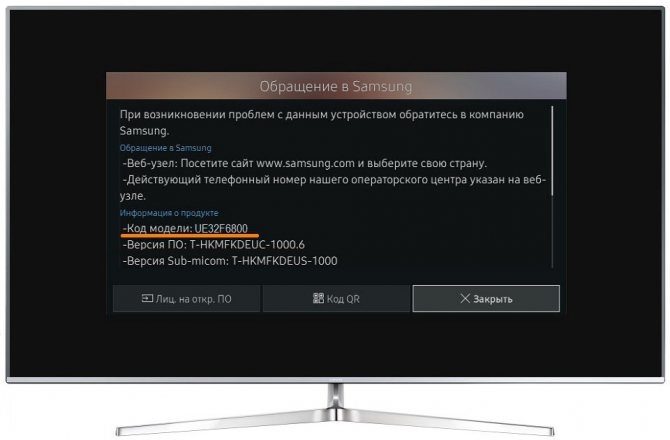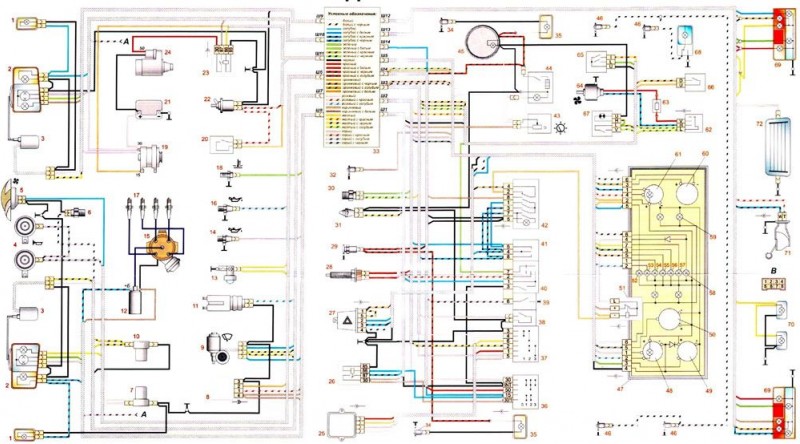Принцип действия
ADSL-модем
Технология ADSL представляет собой вариант DSL, в котором доступная полоса пропускания канала распределена между исходящим и входящим трафиком несимметрично — для большинства пользователей входящий трафик значительно более существенен, чем исходящий, поэтому предоставление для него большей части полосы пропускания вполне оправдано (исключениями из правила являются пиринговые сети, видеозвонки и электронная почта, где объём и скорость исходящего трафика бывают важны).
Обычная телефонная линия использует для передачи голоса полосу частот 0,3…3,4 кГц. Чтобы не мешать использованию телефонной сети по её прямому назначению, в ADSL нижняя граница диапазона частот находится на уровне 26 кГц. Верхняя же граница, исходя из требований к скорости передачи данных и возможностей телефонного кабеля, составляет 1,1 МГц. Эта полоса пропускания делится на две части — частоты от 26 кГц до 138 кГц отведены исходящему потоку данных, а частоты от 138 кГц до 1,1 МГц — входящему. Полоса частот от 26 кГц до 1,1 МГц была выбрана не случайно. В этом диапазоне коэффициент затухания почти не зависит от частоты.
Такое частотное разделение позволяет разговаривать по телефону, не прерывая обмен данными по той же линии. Разумеется, возможны ситуации, когда либо высокочастотный сигнал ADSL-модема негативно влияет на электронику современного телефона, либо телефон из-за каких-либо особенностей своей схемотехники вносит в линию посторонний высокочастотный шум или же сильно изменяет её АЧХ в области высоких частот; для борьбы с этим в телефонную сеть непосредственно в квартире абонента устанавливается фильтр низких частот (частотный разделитель, англ. Splitter), пропускающий к обычным телефонам только низкочастотную составляющую сигнала и устраняющий возможное влияние телефонов на линию. Такие фильтры не требуют дополнительного питания, поэтому речевой канал остаётся в строю при отключённой электрической сети и в случае неисправности оборудования ADSL.
Передача к абоненту ведётся на скоростях до 10 Мбит/с, хотя сегодня существуют устройства, передающие данные со скоростью до 25 Мбит/с (VDSL), однако в стандарте такая скорость не определена. В системах ADSL под служебную информацию отведено 25 % общей скорости, в отличие от ADSL2, где количество служебных битов в кадре может меняться от 5,12 % до 25 %. Максимальная скорость линии зависит от ряда факторов, таких как длина линии, сечение и удельное сопротивление кабеля. Также существенный вклад в повышение скорости вносит тот факт, что для ADSL линии рекомендуется витая пара (а не ТРП) причём экранированная, а если это многопарный кабель, то и с соблюдением направления и шага повива.
Разделение передаваемых и принимаемых данных
При использовании ADSL данные передаются по общей паре в дуплексной форме. Для того, чтобы разделить передаваемый и принимаемый поток данных, существуют два метода: частотное разделение каналов (англ. Frequency Division Multiplexing, FDM) и эхокомпенсация (англ. Echo Cancellation, EC)
Частотное разделение каналов
При использовании данного механизма низкоскоростной канал передаваемых данных располагается сразу после полосы частот, используемой для передачи аналоговой телефонии. Высокоскоростной канал принимаемых данных располагается на более высоких частотах. Полоса частот зависит от числа бит, передаваемых одним сигналом.
Сравнение
- Эхокомпенсация (EC) позволяет улучшить производительность на 2 дБ, однако более сложна в реализации.
- Преимущества EC растут при использовании более высокоскоростных технологий, таких как ISDN или видеотелефония на скорости 384 кБит/с. В этих случаях FDM требует выделения под высокоскоростной канал принимаемых данных более высоких частот, что приводит к увеличению затухания и сокращению максимального расстояния передачи.
- Совмещение двух каналов в одном частотном диапазоне, при использовании ЕС приводит к появлению эффекта собственного NEXT, который отсутствует при использовании FDM.
- Стандарт ADSL предусматривает взаимодействие между различным оборудованием, использующим как механизм FDM, так и EC, выбор конкретного механизма определяется при установлении соединения.
Настройка ADSL роутера

Перед началом настройки необходимо выполнить установку драйверов. Они устанавливаются в автоматическом режиме во время первого запуска системы. В случае появления системного сообщения о новом устройстве ставить драйвера нужно в ручном режиме. На официальном сайте производителя оборудования находятся все необходимые файлы для самостоятельной загрузки на ПК.
Сегодня всем абонентам компания предлагает настроить модем Ростелеком 2 способами:
- в автоматическом режиме;
- ручным методом.
Они просты в исполнении, и не займут много времени у пользователя. Строгое соблюдение алгоритма действий, а также правильное введение параметров позволит грамотно настроить оборудование.
Автоматическая настройка
Простой метод, требующий от владельца минимум знаний и усилий. Для выполнения настройки этим методом нужно использовать диск, идущий в комплекте поставки. Вставить его в дисковод персонального компьютера, и запустить программу-установщик. По подсказкам от мастера установки выполнить загрузку. Последним шагом алгоритма считают проверку работоспособности.
Pучнaя настройка
Этот режим займет больше времени и внимания. Настройка сетевого оборудования проходит по такой схеме:
- Использовать любой браузер, установленный на ПК.
- В адресной строке ввести цифровую комбинацию 192.168.1.1.
- На странице авторизации вписать имя пользователя и пароль. Они указаны на этикетке, наклеенной на днище устройства.
- В случае появления ошибки выполнить сброс настроек с помощью кнопки reset.
- Изменить настройки соединения в разделе Advanced Setup.
- Нажать Add и перейти.
- Вписать параметры VPI и VCI согласно региону.
- Сохранить настройки.
- Вернуться к разделу Advanced Setup.
- Выбрать WAN Service.
- Нажать Add и перейти.
- Выбрать тип подключения интернет Ростелеком.
- Сохранить настройки.
5 лучших моделей кабельного модема
Рассмотрены особенности наиболее выгодных устройств.
Arris CM820
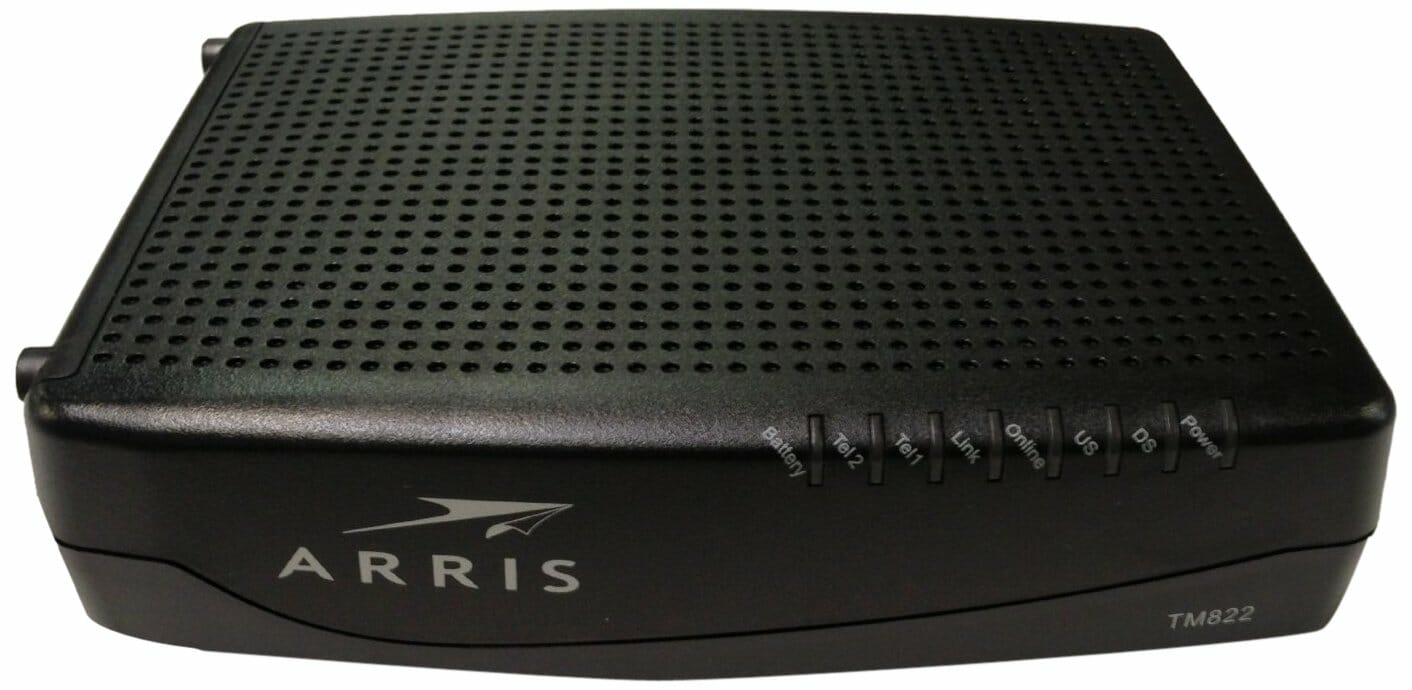
Прибор поддерживает стандарт DOCSIS 3.0, что обеспечивает максимальную скорость получения данных на уровне 445 Мбит/с. На выходе установлен гигабитный LAN-порт, кабель от которого можно подключать к компьютеру напрямую или к Wi-Fi роутеру. Можно развернуть полноценную беспроводную сеть без потери возможности пользоваться кабельным телевидением. Аппаратная начинка базируется на 2 независимых тюнерах, что позволяет гибко объединять прямые и обратные каналы. Для получения данных используется 8 каналов, а для выгрузки – 4. Модем уже не выпускается, но в интернете легко найти б/у вариант.
Средняя цена: 500 ₽.
Плюсы:
- DOCSIS 3.0;
- стабильность работы.
Минусы:
- устройство снято с производства;
- непритязательный дизайн.
D-link DCM-202

Одна из самых доступных моделей на рынке. Это обусловлено посредственными скоростными характеристиками и поддержкой стандарта DOCSIS 2.0. Пропускная способность при подключении к кабельному интернету составляет 43 Мбит/с. На выходе установлен один 100-мегабитный порт и USB (Type B) на скорости 12 Мбит/c. Изделие адаптировано для использования в кабельных сетях, которые развернуты на территории РФ. Это упрощает установку модема, не требуется специалист или особенные умения.
Средняя цена: 1 800 ₽.
Плюсы:
- цена;
- подготовка для работы в РФ.
Минусы:
- нестандартный USB-выход (Type B);
- низкая пропускная способность.
NETGEAR CM500

Модем поддерживает спецификацию DOCSIS 3.0 в 20-канальном режиме, из которых 16 предназначены для получения данных, а 4 – для передачи информации. Это обеспечивает максимальную пропускную способность интернет-полосы в 680 Мбит/с. Выходной интерфейс представлен единственным гигабитным LAN-портом. Для установки модема не нужны драйвера. Всего 128 Мб оперативной памяти, чего достаточно для многочасовой работы под полной нагрузкой без зависаний. Модель примечательна поддержкой технологии QoS – пользователь может задавать приоритет разному трафику. Например, ограничить скорость для торрент-клиентов и установить максимальный приоритет для онлайн-кинотеатра.
Средняя цена: 3 500 ₽.
Плюсы:
- высокая пропускная способность по кабельному/коаксиальному интерфейсу;
- много оперативной памяти.
Минусы:
- только 1 выходной порт;
- трудно найти в продаже.
D-Link DCM-301
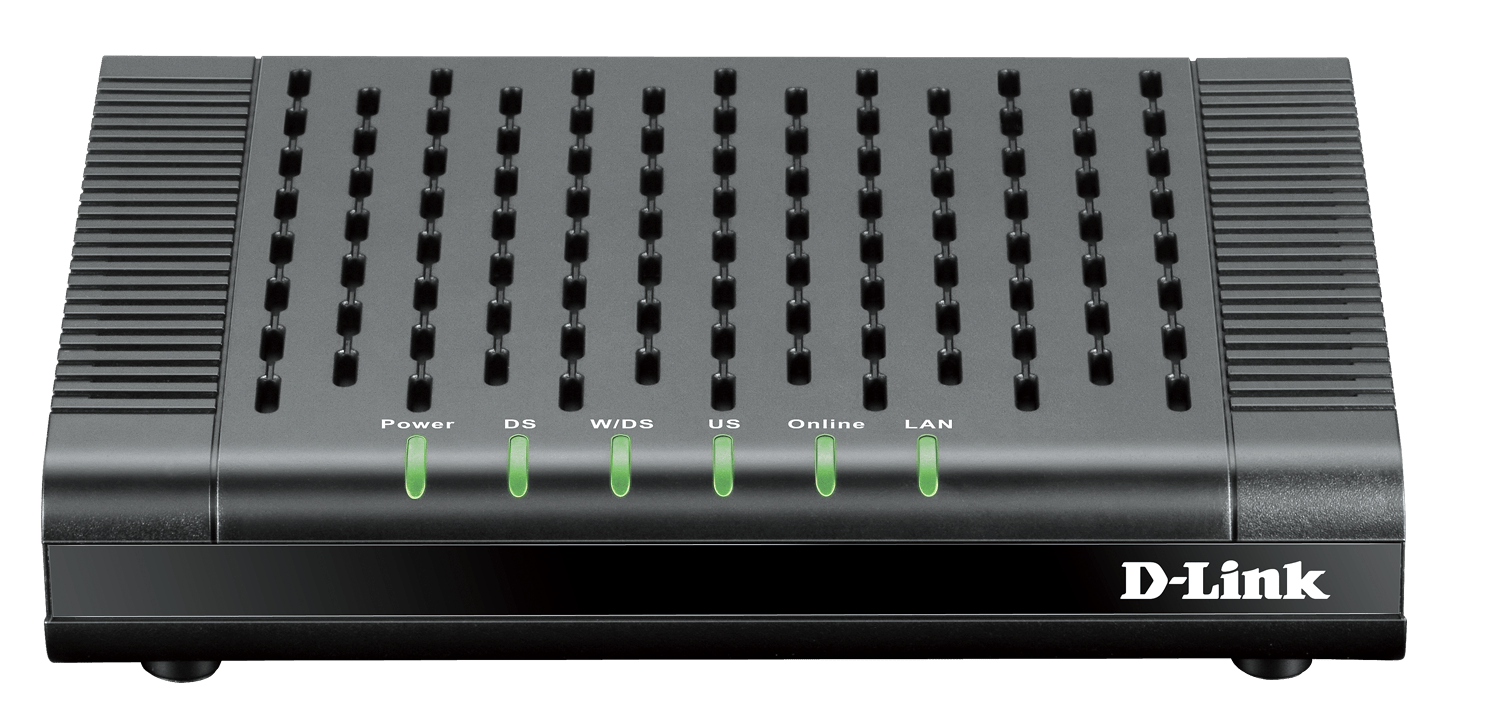
Модель с поддержкой DOCSIS 3.0 и пропускной способностью до 343 Мбит/с. Для передачи данных используется 12 каналов связи. Модем относится к бюджетному классу, поэтому на выходе используется единственный гигабитный LAN-порт. Устройство устанавливается только горизонтально. Верхняя панель корпуса с вентиляционными решетками, поэтому на модем ничего нельзя класть во избежания перегрева. Он поддерживает IPv6-адреса, что позволяет использовать прибор в качестве современного интернет-центра в квартире или частном доме.
Средняя цена: 4 400 ₽.
Плюсы:
- поддержка DOCSIS 3.0;
- простота установки.
Минусы:
- покупать нужно за границей (eBay или Amazon);
- сравнительно невысокая скорость получения данных.
Motorola Smart MG7550

Устройство поддерживает кабельный стандарт связи DOCSIS 3.0. Используется 20 каналов: 16 – для загрузки, 4 – для выгрузки информации в интернет. Набор выходных интерфейсов представлен 4 гигабитными LAN-портами и двухдиапазонным Wi-Fi (2,4 и 5 ГГц). С таким оснащением модем может стать центром скоростной домашней сети. Сочетание в корпусе кабельного модема и беспроводного роутера позволяет избежать потерь пропускной способности интернет-канала. Есть поддержка технологии DFS, которая используется для упрощенного доступа к удаленным файлам.
Средняя цена: 10 700 ₽.
Плюсы:
- наличие двух независимых Wi-Fi модулей для раздачи интернета;
- 4 гигабитных LAN-порта.
Минусы:
Сброс настроек
Чаще всего первоначальные настройки роутера наиболее близки к тем, которые нужны для бесперебойной работы интернета. Достаточно изменить пару пунктов и приступать. Если вы получили маршрутизатор со сбитыми конфигурациями и не хотите тратить время на их исправление, проще их сбросить. Для этого в корпусе современных моделей предусмотрена специальная кнопка «Reset». Как правило, она утоплена в корпусе так, что вы увидите только отверстие с подписью. Возьмите не острый штырек, к примеру, скрепку и зажмите ею кнопку внутри отверстия. Для наглядности — на рисунке ниже кнопка обозначена цифрой 1.
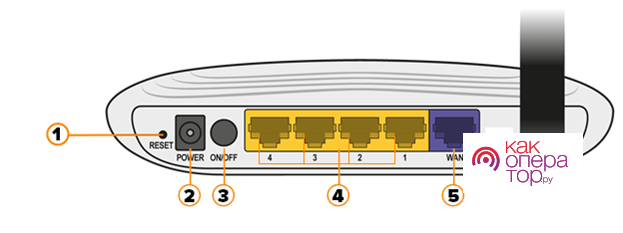
Рисунок 1 – Задняя панель роутера
Перед первым подключением выберите правильное расположение роутера. Не ставьте его в шкаф, не убирайте на дальний подоконник. Он должен быть равноудален от всех мест потенциального использования. Помните, чем меньше препятствий, тем сигнал Wi-Fi маршрутизатора сильнее, а подключение быстрее.
Особенности каждой из технологий
Что касается предлагаемых на отечественном рынке способов и технологий подключения, то их множество. Это может быть ADSL, VDSL, SDSL, SHDSL или даже PDSL. Но не каждый специалист знает, есть ли между ними (SDSL, PDSL, ADSL) и xDSL различия. Необходимо понимать, что все они относятся к общей xDSL-технологии, основные отличия состоят в скоростях приема и передачи данных. Сегодня наиболее распространенной технологией предоставления услуг доступа к сети является именно ADSL.

Технология xDSL представляет собой способ подключения к интернету при помощи обычной цифровой телефонной линии. В конкретном случае для получения и передачи данных применяется специальный модем. Телефонная связь работает при помощи медных проводов или «соплей», как они называются в народе.
Важно! В отличие от старой модемной технологии, когда, чтобы попасть в сеть необходимо было дозваниваться и занимать линию, ДСЛ предлагает очень высокую скорость доступа со свободной телефонной линией. Для лучшего понимания необходимо рассмотреть особенности каждой технологии
Для лучшего понимания необходимо рассмотреть особенности каждой технологии.
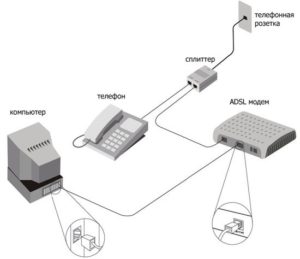
ADSL
Представляет собой асимметричную цифровую абонентскую линию. Расшифровать наименование на английском можно так — Asymmetric Digital Subscriber Line. Это значит, что передача и получение данных по линии распределяются ассиметрично. В этом случае количество получаемых данных сильно превышает число переданных. Соответственно и скорость отдачи намного ниже, чем получения. Делается в связи с тем, что для максимального количества пользователей скорость передачи данных практически не играет никакой роли, в отличие от скорости получения.
Чтобы не занимать телефонную линию, в технологии применяются другие частоты. Например, простая телефонная линия чаще всего используется в диапазоне частот от 0,3 до 3,5 килогерц. Соответственно, для корректной работы как телефона, так и интернета, технология ADSL работает в частотах от 26 килогерц и выше. В свою очередь для приема и получения данных применяются также различные частоты.
Обратите внимание! При помощи такого метода разделения частот возможно пользоваться сетью на высокой скорости и использовать телефон по прямому назначению. Чтобы частоты не имели влияния друг на друга, применяется специальный сплиттер, или фильтр низких частот
Технология АДСЛ позволяет пользоваться услугами интернета на скоростях до десяти Мегабит в секунду.
VDSL
Преимуществом технологии соединения интернет VDSL является повышенная скорость приема и передачи данных. Даже название говорит само за себя — Very high speed Digital Subscriber Line, что означает сверхвысокоскоростную абонентскую линию. В основном такая технология применяется там, где есть хороший доступ к телефонной линии с коротким отрезком кабеля и необходимо получить высокую скорость обмена данными.
Поскольку технология сильно зависит от длины кабельной линии, то и скорость получения и отправки данных также зависит от нее. В качестве примера можно рассмотреть, каким образом изменяется скорость обмена данными при разной протяженности провода:
- Если длина провода составляет не более 300 метров, то можно получить скорость в 56 Мегабит в секунду.
- При длине кабеля от 300 до 900 метров, получается скорость в 25 Мбит/с.
- Если длина равна до 1500 метров, скорость на выходе составляет 10 Мбит/с.
На данный момент также применяется более модифицированная технология VDSL2, возможности которой также ограничены длиной линии. Однако максимальная скорость намного выше, до 200 Мбит/с.
Действующие тарифные планы
В некоторых городах подключение по ADSL уже не предоставляется – здесь правит оптика. Но в целом технология будет жить ещё очень и очень долго. В нашем обзоре мы рассмотрим тарифы Ростелекома для Санкт-Петербурга. Тарифные планы для своего города вы сможете найти на официальном сайте провайдера или на нашем ресурсе (у нас охвачены почти все крупные города).
Тарифные планы постоянно меняются. Например, расценки на ADSL в 2016 году были чуточку ниже. Сегодня они поднялись и стали не такими выгодными, как ранее – сказывается влияние оптических каналов, которые всё больше и больше охватывают большие и малые российские города. Давайте посмотрим, какие тарифы действуют у Ростелекома в Санкт-Петербурге в настоящий момент – всего их два:
- «Интернет до 10 Мбит/сек» – базовый тариф с абонентской платой 450 руб/мес, подходит большинству пользователей, не желающих переплачивать за ненужные опции.
- «Игровой» – создан для любителей онлайн-игр. Скорость доступа достигает 11 Мбит/сек – игровые клиенты будут обновляться сравнительно быстро. В качестве бонуса предоставляются игровые опции – это премиум-аккаунты, экипажи и другие игровые атрибуты (игроманы в этом разбираются). Абонентская плата составляет 850 руб/мес. Кроме того, Ростелеком хвалился более быстрым доступом к игровым ресурсам.
На каждом тарифе предусмотрен подарок – ключ для антивирусной программы, действующий всего один месяц. В дальнейшем ключ можно продлить за отдельную абонплату.
Новые типы контента
Подключение по технологии FTTx становится все популярнее в свете того, что современные пользователи все больше интересуются новыми типами контента с видео и графикой высокого качества. Основным катализатором внедрения оптоволоконных систем стал рост интереса к видеоуслугам. Перенос центра тяжести с группового вещания на индивидуальное означает рост потребности абонентов в выделенной полосе пропускания, которая довольно скоро будет составлять до 100 мегабит в секунду на одно домохозяйство.
Продажи жидкокристаллических телевизоров высокой четкости осуществляются все более быстрыми темпами, что говорит о потребности клиентов в получении услуг вещания телевизионных программ лучшего качества, чем то, что способно предложить аналоговое телевидение. Использование IP-TV видится многим экспертам наиболее логичным развитием событий. То есть только так пользователь сможет выбирать передачи, фильмы, а также время их просмотра. Именно поэтому считается, что при массовом подключении по технологиям FTTx xPON это уже будет вопрос не ближайшей пятилетки, а всего пары лет. Каждый интернет-провайдер на данный момент понимает, что инвестиции в оптику представляют собой вложения на несколько десятков лет вперед, прибыль по которым будет превосходить затраты в десятки раз. Именно этим можно объяснить активную скупку оптических линий, а также целый ряд пилотных проектов, в их числе и прокладка оптики непосредственно к абонентскому оборудованию.
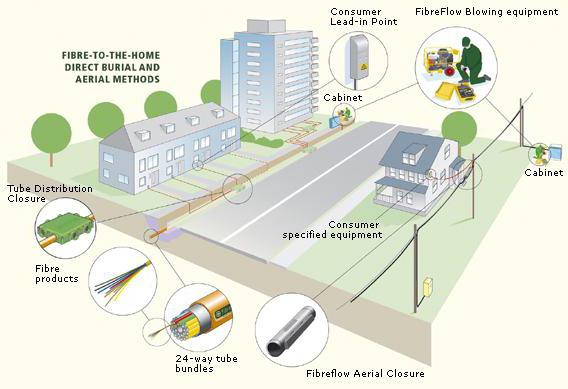
На модеме не горит DSL: причины
Часто пользователи правильно выполняют подключение и настраивают модем, но индикатор DSL почему-то не светится.
Ниже рассмотрим вероятные причины и способы устранения неполадки:
- Нет контакта в разъеме или проводе. В данном случае необходимо проверить целостность порта и кабеля. При необходимости выполнить замену вышедшего из строя элемента.
- Некорректно подключен сплиттер. Иногда провода по ошибке меняют местами. Телефонный провод, который идет к модему и кабель, ведущий к телефону, должны быть правильно подключены.
- На линии работает блокиратор или сигнализация. В такой ситуации потребуется помощь специалиста. Можно вызвать мастера из службы техподдержки провайдера.
- Поломка сплиттера. При физическом повреждении сплиттер необходимо заменить.
Автоматическая конфигурация
Прежде чем производить какие-то настройки, следует понять, что рассматриваемые нами устройства могут работать не в одном, а в двух режимах: в режиме подключения к телефонной сети и в режиме «роутера». Мы рассмотрим и тот, и другой случай. Для подключения аппарата к телефонной сети нужно проделать такие манипуляции:
- Извлечь из коробки сам модем, сплиттер, и шнур с концами типа RJ-11 (такими же, как и у телефонного провода). Сплиттер служит промежуточным звеном между телефонной сетью и модемом. Назначение сплиттера – разделение аналогового сигнала на две составляющие: одну для телефона, а другую для модема. Сплиттер же преобразует сигнал в понятный модему формат.
- Соединить компоненты так, как показано на рисунке:
- Затем достаем шнур-коннектор и вставляем его одним концом в LAN-порт модема, а другим концом – в LAN-порт компьютера (к сетевой карте).
В режиме «роутера» устройство подключается так же, как и любой маршрутизатор:
- Сетевой кабель провайдера вставляется в WAN порт устройства.
- LAN-порты АДСЛ модема Ростелеком и компьютера соединяются шнуром-коннектором.
- Подсоединяется блок питания, идущий к бытовой сети.
Независимо от выбранного способа модем оказывается соединен с компьютером и все последующие настройки производятся на ПК. Далее необходимо зайти в настройки сетевых подключений (в панели управления Windows), выбрать только что созданное, щелкнуть по нему правой кнопкой мыши, выбрать свойства протокола TCP/IP и выставить флажки автоматического получения IP-адреса и автоматического получения адресов DSN. Затем вставляем диск в дископриемник на ПК, запускаем программу инсталляции и несколько раз жмем на «Next» («Далее»). И это все – никаких премудростей преодолевать не придется. Примерно так же просто выглядит ручная настройка, но осуществляется она иначе.
Подключение к компьютеру и телефонной линии
Рассмотрим настройку далее на примере модели ASUS DSL-N14U. Начнём с физического подключения к линии провайдера:
- Берём сплиттер из комплекта (либо купленный отдельно). Подключаем телефонный кабель из подъезда к разъёму LINE.
С помощью сплиттера разъёдините сигнал для модема и телефона
- Кабель от телефона вставляем в PHONE, а затем соединяем ADSL-модем с гнездом MODEM на сплиттере с помощью сетевого кабеля из комплекта.
- Ещё одним кабелем связываем ПК и ADSL-модем через сетевой порт (на модеме порт LAN, на компьютере похожее гнездо сетевой карты). Можно просто зайти в «Вай-Фай» модема, но лучше настраивать через кабель.
Модем нужно подключить к линии и ПК
- Подключаем зарядку к модему. Включаем её и ждём, когда система прогрузится.
Ключевые характеристики ADSL-роутера
На что же обратить внимание при покупке? Есть несколько ключевых характеристик, от которых зависит качество работы устройства:
- версия DSL-технологии. Сейчас есть три версии ADSL — ADSL, ADSL2 и ADSL2+. Различаются они пропускной способностью, то есть максимальной скоростью передачи данных. Поэтому предпочтительнее всего покупать модем с поддержкой ADSL2+ — он обеспечивает до 24 Мбит/с входящего трафика. Для сравнения ADSL2 обеспечивает лишь 12 Мбит/с, а ADSL — 8;
- стандарты Annex. Annex определяет то, как модем будет работать совместно с телефоном. Самый оптимальный — Annex A, потому что он создаёт минимум помех и поддерживается большинством провайдеров. Annex L создаёт помехи в телефонии, но способен передавать данные на большие расстояния, а потому хорошо подойдёт для удалённых уголков. Annex M позволяет увеличить пропускную способность исходящего потока до 3,5 Мбит/с. Однако его поддерживают не все провайдеры;
- DHCP-сервер. Если в модеме будет встроенный DHCP-сервер, это значительно упростит его настройку — вам не придётся при подключении вручную вводить IP-адреса всем участникам локальной сети. Поэтому предпочтительнее брать модели с DHCP.
К ним также относятся такие характеристики, как:
- способ подключения к компьютеру. Сейчас ADSL-модемы подключаются к ПК двумя способами: через USB и через Ethernet. Второй вариант предпочтительнее. Подключение через USB отличается низкой стабильностью и частыми вылетами. Нужно постоянно следить за обновлениями прошивки и совместимостью модема с вашим ПК и версией ОС. Другое дело Ethernet — подключение к сетевой карте обеспечивает куда более стабильную работу. USB-модем может подойти только в том случае, если вы хотите подключить только одно устройство к интернету и ищете самое дешёвое оборудование;
- количество LAN-портов. Им определяется, сколько устройств вы сможете подключить к модему с помощью Ethernet-кабеля. Если у вас дома только один ПК, то этот момент не принципиально важен. Если же компьютеров несколько, или нужно подключить ещё репитер или другое оборудование, то убедитесь, что портов хватит на всех;
- стандарт беспроводной связи. Убедитесь, что модем поддерживает 802.11n — этот стандарт сейчас наиболее широко применяется и обеспечивает стабильную и быструю связь по Wi-Fi;
- скорость беспроводной связи. Здесь всё просто — чем больше, тем лучше. Стандартный минимум для хорошей беспроводной связи между устройствами — 100 Мбит/с. Однако если вы планируете пользоваться только ADSL, то можно выбирать модели со скоростью 50–60 Мбит/с;
- антенна. Антенны у роутеров бывают съёмными и несъёмными. Первые можно спокойно открутить и заменить на более мощные при желании. Со вторыми так поступить не получится, поэтому нужно изначально уточнять их площадь покрытия. Она должна быть больше, чем площадь вашей квартиры или офиса. В противном случае в помещении останутся «слепые пятна», в которых Wi-Fi не будет ловить, или сигнал будет слишком слабым.
Коротко о самой технологии DSL: история появления, плюсы и минусы
Технология DSL появилась в 1987 году, когда американская компания Bellcore начала использовать её для показа интерактивного ТВ. Позже компания закрылась. Про технологию вспомнили другие операторы в 1994 году, так как увидели её выгоду — она быстро окупалась.

У модема обычно выход ADSL серого цвета
DSL работает через телефонную линию. Вы одновременно сможете пользоваться и «инетом», и стационарным телефоном за счёт сплиттера, который будет делить сигнал для двух задач. ADSL (Asymmetric Digital Subscriber Line) — один из видов технологии. ADSL-модем отличается от обычного роутера тем, что он преобразует телефонный сигнал таким образом, чтобы его смогли распознавать устройства в сети «Вай-Фай» (ПК, телефон и т. д.).
Минус стандарта ADSL — небольшая скорость (до 24 Мбит/с). Но при этом он бюджетный в отличие от того же GPON. Технология подходит для тех, кто больше загружает из «инета», чем выгружает что-то в него.